初中信息技术《你好,大白—有趣的自选图形》教案、教学设计
- 格式:docx
- 大小:8.58 KB
- 文档页数:2
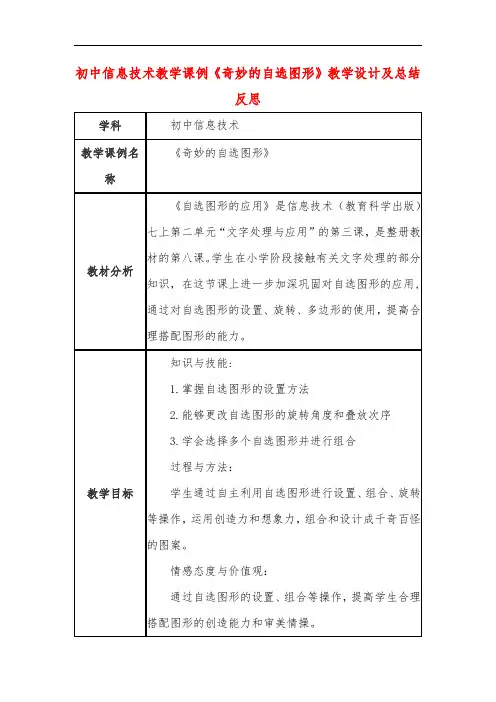

第八课自选图形的应用教学设计1设计理念新课程指导纲要指出,义务教育阶段的信息技术旨在培养学生的信息素养,让学生在活动中学会学习,学会思考,学会探索,学会创新。
而且现代学生观中注明学生是个性化的人,每一个人都有自己的特色。
所以我坚持:“以活动为主线,以任务为驱动,以学生为主体,以教师为主导”的教学原则。
在这节课中,我将继续沿用上两节课的主题,让全班一起制作word电子报刊,在轻松愉悦的活动中,让学生自主掌握知识,并且能够合理地运用知识。
2教材分析《自选图形的应用》选自浙教版初中信息技术七年级上册第八课。
本单元的主要内容是“文字的处理与应用”,通过编辑文字、插入图片、艺术字,运用自选图形、文本框、表格、超链接等操作来完成对杂志内容的完善和版面的美化,最终合成一本电子杂志。
本课主要通过自选图形的设置、旋转以及任意多边形的应用这三块内容,引导学生利用自选图形对栏目页面进行个性化创意与制作。
因为与艺术字的设置类似,所以可以让学生进行知识点的迁移,对自选图形进行颜色填充、轮廓设置和形状效果等设置,同时还能对自选图形进行文字添加操作,经过适当的排列和组合,就能创造出个性化的创意图形。
3学情分析在小学四年级的时候就已经有关于word的相关知识,所以对于七年级的学生的来说,word并不是一个陌生的软件,这一次的学习只是一个提升学习,大致的界面以及一般方法都有概念,可以通过知识的迁移自主获得新技能。
因此本科的自选图形学习可以让学生在操作中逐步了解自选图形的特点,掌握自选图形的设置方法,同时留给学生充分的时间,结合自己的创意,应用自选图形美化杂志页面。
根据教学内容的分析,我对教材进行了适当的处理,在给学生范例展示,逐步引导的过程中,在激发他们的求知欲和创作热情的同时,培养自主探究学习能力。
4教学目标知识与技能:熟练掌握自选图形的插入,边框、颜色的设置。
能够对自选图形进行组合,旋转等操作。
在设计制作电子杂志的过程中,能够根据需要利用自选图形创作设计组合图案来美化版面。
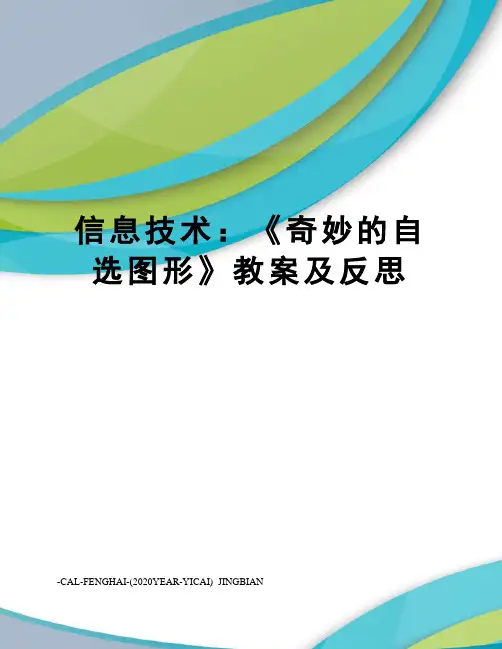
信息技术:《奇妙的自选图形》教案及反思 -CAL-FENGHAI-(2020YEAR-YICAI)_JINGBIAN奇妙的自选图形教案及反思曾春华2013-06-04 11:18:02奇妙的自选图形成都市天涯石小学曾春华教学目标:一、掌握自选图形的绘制和美化方法;二、通过自选图形的使用,提高学生学习的认知能力、观察能力和理解能力;三、通过作品创作,激发学生的想象能力和探索精神,体验自选图形应用的乐趣教学重难点:教学重点:自选图形的插入及颜色、图案、图片的填充教学难点:自选图形的组合创作教学准备:多媒体网络教室、教学课件教学过程:一、引入师:同学们,上节课大家使用PPT软件制件完成了《个人写真集》,每位同学都在写真集中插入了自己的照片来充分展示了自己的风采,上交的作业各具特色,表现都非常不错,老师在这儿对全班同学提出表扬。
师:现在老师这儿也有一份写真集的作业,请大家一起来看看它有什么样的特点,比较一下与你做的写真集有哪些不一样的地方?教师展示使用图片填充自选图形的示例作品问:“这份写真集与你的有什么不一样的地方”请学生回答自己观察到的内容师:这份写真集中的照片不象我们直接插入的照片都是方方正正的了,而是具有了各种的形状。
就象把照片装进了各种形状的相框一样对吗?引入课题“奇妙的自选图形”二、新授(一)了解PPT自选图形1、想一想:以前什么软件中使用过自选图形?(根据学生的回答来引导学生思考)2、找一找:PPT中的自选图形在哪儿可以找到?请学生练习及交流2分钟2分钟后请学生汇报交流结果【利用知识迁移,让学生自己去初步了解PPT自选图形】(二)用PPT自选图形绘制图形师:刚才同学们已经知道了PPT中自选图形在哪儿可以找到,那么你希望自己的相框是什么样的形状,试一试选择一些自己喜欢自选图形画出来吧!(通过学生自主尝试绘制自选图形,掌握自选图形的分类及插入)(三)自选图形的填充1、用图片填充自选图形师:同学们都为自己的相框选择了自己喜欢的形状,那么下面如何把自己的照片放到“相框”里去呢?先请学生自主尝试找到填充图片的方法(提示学生双击“自选图形”,在弹出的“设置自选图形格式”对话框中找一找把自己的照片“装进相框”的方法。
![《自选图形》优秀教案[小编整理]](https://uimg.taocdn.com/fa0586fa5122aaea998fcc22bcd126fff7055d8a.webp)
《自选图形》优秀教案[小编整理]第一篇:《自选图形》优秀教案一、设计理念:依据新课程规范,注重培养同学的自主、创新、合作的学习方式,根据同学的特点、喜好,培养同学对信息技术的实际应用能力。
通过分组竞赛式激发同学的学习兴趣与竞争意识,着重引导同学主动考虑,实现自主学习。
将每个知识点巧妙的设置成分解任务,层层递进,有目的的安排任务,引导同学考虑问题,培养同学学会全面的、综合的、深入的分析问题、解决问题的能力,从而有利于同学认识水平的升华。
二、教材分析(一)教材地位和作用本课是小学信息技术(青岛版)第四册中的第6课内容。
这节课是在同学已掌握了Word的文字录入与简单修饰的基础上而设立的学习任务,是Word的一个基本知识点,教会同学在Word中绘制图形和加工图形的方法。
为以后学习版报制作和一些应用程序作铺垫。
教材目的是让同学学会自选图形的绘制、图形颜色的添加、图形的旋转、组合等。
(二)同学分析本课教学对象是小学五年级同学,此阶段的同学对周围事物观察能力强,好奇心重,有一定的竞争意识。
通过前阶段的学习,他们对信息技术这门课充溢了兴趣,有强烈的好胜心和上进心。
但是他们中大局部是四年级才刚接触到计算机的,家里有计算机的也是寥寥无几。
只能依靠每周一次的信息技术课学习计算机知识。
他们的计算机操作能力良莠不齐。
因此,教学多是以基础为主,并在此基础上鼓励学有余力的同学自身学习新知识,培养他们的创新意识。
(三)教学目标分析1、知识目标(1)使同学学会在Word中绘制自选图形的方法;(2)学会为图形添加颜色;(3)熟练掌握图形的旋转与拼组。
2、技能目标:(1)通过学习新知,培养同学的认知能力、观察能力和自主探究能力;(2)通过作品创作,培养同学的审美、协调、想象以和创新能力。
3、情感目标(1)通过颁奖仪式上升国旗局面,激发同学的爱国之心和民族感情。
(2)通过任务驱动与自主探究式教学,培养同学自主、探究、合作意识,激发同学积极主动学习的思想;(3)通过展示同学优秀作品,培养同学的审美情趣,增强同学的成绩感和自豪感,更进一步激发同学学好信息技术课的兴趣和决心。
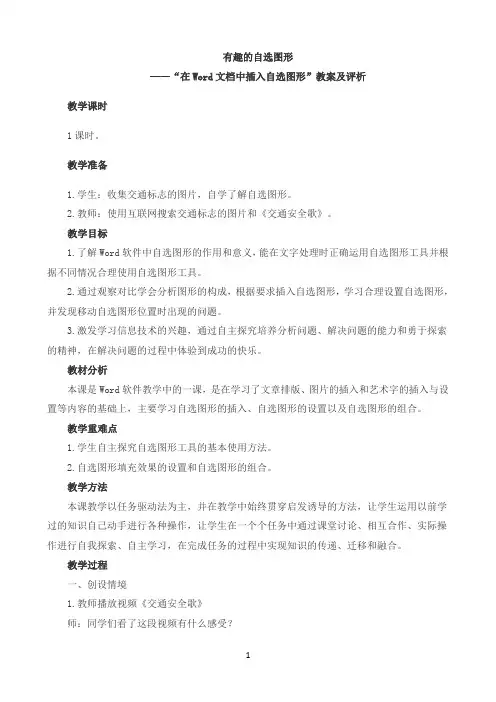
有趣的自选图形——“在Word文档中插入自选图形”教案及评析教学课时1课时。
教学准备1.学生:收集交通标志的图片,自学了解自选图形。
2.教师:使用互联网搜索交通标志的图片和《交通安全歌》。
教学目标1.了解Word软件中自选图形的作用和意义,能在文字处理时正确运用自选图形工具并根据不同情况合理使用自选图形工具。
2.通过观察对比学会分析图形的构成,根据要求插入自选图形,学习合理设置自选图形,并发现移动自选图形位置时出现的问题。
3.激发学习信息技术的兴趣,通过自主探究培养分析问题、解决问题的能力和勇于探索的精神,在解决问题的过程中体验到成功的快乐。
教材分析本课是Word软件教学中的一课,是在学习了文章排版、图片的插入和艺术字的插入与设置等内容的基础上,主要学习自选图形的插入、自选图形的设置以及自选图形的组合。
教学重难点1.学生自主探究自选图形工具的基本使用方法。
2.自选图形填充效果的设置和自选图形的组合。
教学方法本课教学以任务驱动法为主,并在教学中始终贯穿启发诱导的方法,让学生运用以前学过的知识自己动手进行各种操作,让学生在一个个任务中通过课堂讨论、相互合作、实际操作进行自我探索、自主学习,在完成任务的过程中实现知识的传递、迁移和融合。
教学过程一、创设情境1.教师播放视频《交通安全歌》师:同学们看了这段视频有什么感受?师:我们要想做到“高高兴兴上学,平平安安回家”,就要认清交通标志,遵守交通规则。
刚才我们在视频中看到了一些交通标志,课前老师也让同学们自己收集、认识一些交通标志。
那么,老师现在来考考你们,看看你们认识了多少交通标志。
2.教师出示互联网中关于“交通标志”的图片师:同学们认识这些交通标志吗?师:看来同学们都认识这些交通标志。
如果同学们注意观察,就会发现这些标志都是由几个图形组合在一起的,我们可以用画图软件把它们画出来。
不过,今天老师不用画图软件,而要用Word软件来画图形。
同学们还不知道用Word软件也能画图吧,其实Word软件也有画图功能,因为在Word软件中有一个神奇的魔术盒——自选图形。
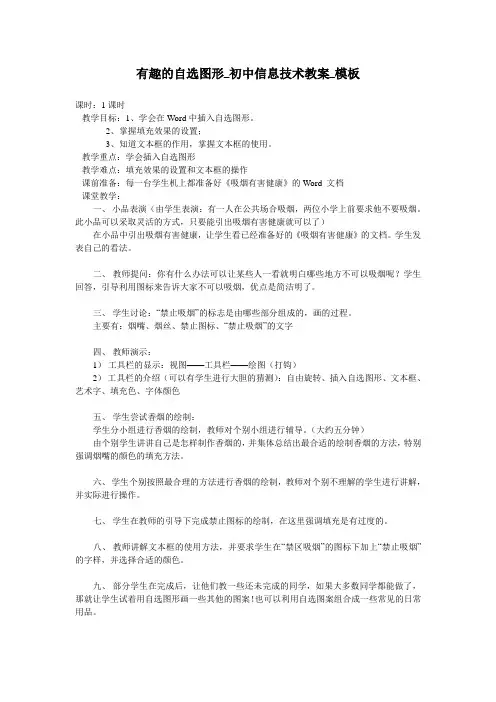
有趣的自选图形_初中信息技术教案_模板课时:1课时教学目标:1、学会在Word中插入自选图形。
2、掌握填充效果的设置;3、知道文本框的作用,掌握文本框的使用。
教学重点:学会插入自选图形教学难点:填充效果的设置和文本框的操作课前准备:每一台学生机上都准备好《吸烟有害健康》的Word 文档课堂教学:一、小品表演(由学生表演:有一人在公共场合吸烟,两位小学上前要求他不要吸烟。
此小品可以采取灵活的方式,只要能引出吸烟有害健康就可以了)在小品中引出吸烟有害健康,让学生看已经准备好的《吸烟有害健康》的文档。
学生发表自己的看法。
二、教师提问:你有什么办法可以让某些人一看就明白哪些地方不可以吸烟呢?学生回答,引导利用图标来告诉大家不可以吸烟,优点是简洁明了。
三、学生讨论:“禁止吸烟”的标志是由哪些部分组成的,画的过程。
主要有:烟嘴、烟丝、禁止图标、“禁止吸烟”的文字四、教师演示:1)工具栏的显示:视图——工具栏——绘图(打钩)2)工具栏的介绍(可以有学生进行大胆的猜测):自由旋转、插入自选图形、文本框、艺术字、填充色、字体颜色五、学生尝试香烟的绘制:学生分小组进行香烟的绘制,教师对个别小组进行辅导。
(大约五分钟)由个别学生讲讲自己是怎样制作香烟的,并集体总结出最合适的绘制香烟的方法,特别强调烟嘴的颜色的填充方法。
六、学生个别按照最合理的方法进行香烟的绘制,教师对个别不理解的学生进行讲解,并实际进行操作。
七、学生在教师的引导下完成禁止图标的绘制,在这里强调填充是有过度的。
八、教师讲解文本框的使用方法,并要求学生在“禁区吸烟”的图标下加上“禁止吸烟”的字样,并选择合适的颜色。
九、部分学生在完成后,让他们教一些还未完成的同学,如果大多数同学都能做了,那就让学生试着用自选图形画一些其他的图案!也可以利用自选图案组合成一些常见的日常用品。
十、课堂小结:你学到了些什么?你有什么新的发现?教学目的和要求1、习圆、矩形、圆角矩形、多边形工具的使用方法。
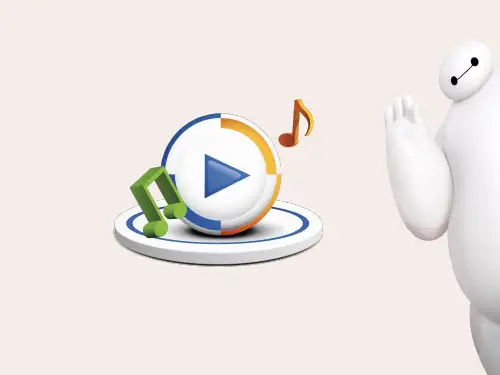

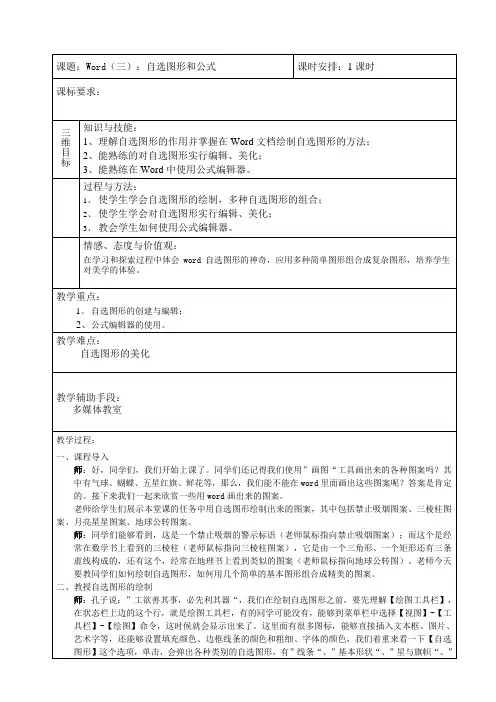
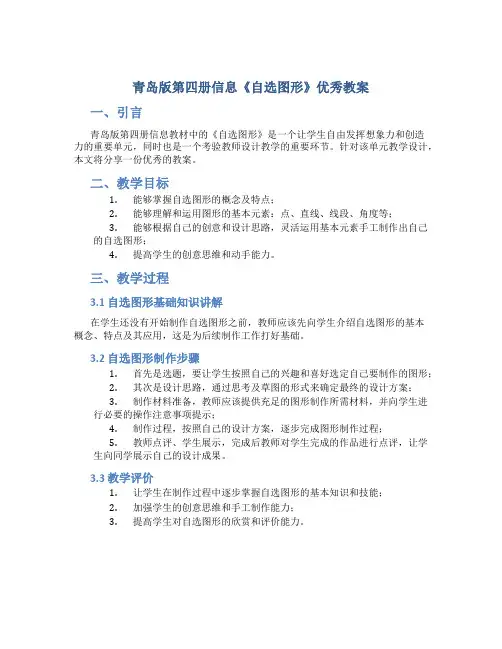
青岛版第四册信息《自选图形》优秀教案一、引言青岛版第四册信息教材中的《自选图形》是一个让学生自由发挥想象力和创造力的重要单元,同时也是一个考验教师设计教学的重要环节。
针对该单元教学设计,本文将分享一份优秀的教案。
二、教学目标1.能够掌握自选图形的概念及特点;2.能够理解和运用图形的基本元素:点、直线、线段、角度等;3.能够根据自己的创意和设计思路,灵活运用基本元素手工制作出自己的自选图形;4.提高学生的创意思维和动手能力。
三、教学过程3.1 自选图形基础知识讲解在学生还没有开始制作自选图形之前,教师应该先向学生介绍自选图形的基本概念、特点及其应用,这是为后续制作工作打好基础。
3.2 自选图形制作步骤1.首先是选题,要让学生按照自己的兴趣和喜好选定自己要制作的图形;2.其次是设计思路,通过思考及草图的形式来确定最终的设计方案;3.制作材料准备,教师应该提供充足的图形制作所需材料,并向学生进行必要的操作注意事项提示;4.制作过程,按照自己的设计方案,逐步完成图形制作过程;5.教师点评、学生展示,完成后教师对学生完成的作品进行点评,让学生向同学展示自己的设计成果。
3.3 教学评价1.让学生在制作过程中逐步掌握自选图形的基本知识和技能;2.加强学生的创意思维和手工制作能力;3.提高学生对自选图形的欣赏和评价能力。
四、教学评价通过本次自选图形制作教学,学生掌握了自选图形的基础概念及特点,并通过手工制作的过程,进一步提高了自己的动手能力和创意思维能力。
同时,在学生展示自己设计成果的过程中,也提高了学生的欣赏和评价能力。
教学效果较为良好。
五、教学反思该教案在设计时已经考虑到了学生的情况和实际操作需求,使得学生能够在轻松愉悦的情境中学习,并体验到了制作自己喜欢的图形的成就感。
但需要注意的是,为了保证制作效果,教师应提前准备好必要的材料,并向学生进行操作要点的讲解。
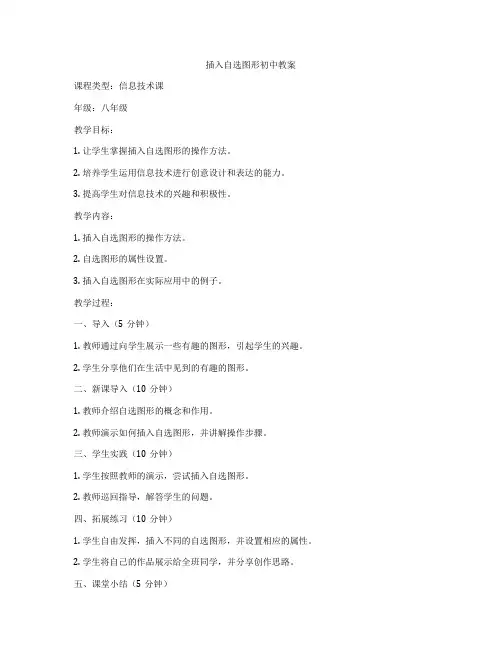
插入自选图形初中教案课程类型:信息技术课年级:八年级教学目标:1. 让学生掌握插入自选图形的操作方法。
2. 培养学生运用信息技术进行创意设计和表达的能力。
3. 提高学生对信息技术的兴趣和积极性。
教学内容:1. 插入自选图形的操作方法。
2. 自选图形的属性设置。
3. 插入自选图形在实际应用中的例子。
教学过程:一、导入(5分钟)1. 教师通过向学生展示一些有趣的图形,引起学生的兴趣。
2. 学生分享他们在生活中见到的有趣的图形。
二、新课导入(10分钟)1. 教师介绍自选图形的概念和作用。
2. 教师演示如何插入自选图形,并讲解操作步骤。
三、学生实践(10分钟)1. 学生按照教师的演示,尝试插入自选图形。
2. 教师巡回指导,解答学生的问题。
四、拓展练习(10分钟)1. 学生自由发挥,插入不同的自选图形,并设置相应的属性。
2. 学生将自己的作品展示给全班同学,并分享创作思路。
五、课堂小结(5分钟)1. 教师总结本节课的重点内容。
2. 学生谈谈自己在课堂上的收获和感受。
六、作业布置(5分钟)1. 教师布置作业,要求学生运用所学知识,插入自选图形,创作一幅作品。
教学反思:本节课通过学生的实践操作,让他们掌握了插入自选图形的操作方法,并能够运用到实际作品中。
在教学过程中,教师应注重学生的个体差异,给予每个学生足够的关注和指导,使他们在课堂上能够充分发挥自己的想象力和创造力。
同时,教师也应不断更新教学内容,紧跟时代的发展,让学生在学习过程中始终保持新鲜感和兴趣。
新课讲授生自己解决问题 插入——“形状”——自选图形 (提示:大家可以在P35第5行找到方法)任务一:选择自选图形作为你设计班级班徽的基本形状。
…大家已经选择漂亮的图形作为自己的班徽的一部分。
接下来大家尝试对该图形设置不同的格式(或者风格),使得它看上去有生命力。
问题二:如何设置自选图形?绘图工具——格式——形状样式 (提示:大家可以在P35倒数第8行找到方法)任务二:为班徽设计不同风格的图形——形状.轮廓和效果三个方面选择性的修饰。
…问题三:如何在自选图形上添加文字(自学P35最后2行) 任务三:给你的班徽图形添加最I N 的文字。
教师巡视 辅导个人学生教师请学生互评作品,并选取5小组各一个作品讲解(设错,故意移动图形,使得出现版面问题) 师:我移动了图形,导致的不美怎么弥补 怎么解决 教师:对 组合教师演示组合操作,并指出需要形。
学生操作 完成学习任务一学生开始尝试设置图形的不同风格:形状填充 形状轮廓 形状效果部分学生会遇到疑难问题如: 多种轮廓中的艰难选择和颜色搭配问题 学生通过自学P35添加文字的方法后,尝试在作品中完成添加:如801班 飞扬的青春等文字。
学生分析作品的成功之处于不足之处学生:提出组合的办法学生观察演示选择不同的图形作为班级班徽的图形。
培养学生自主学习的能力 这一环节让学生自主探究,遇到问题后,回归课本,寻找方法,教师在最后阶段作一点评说明 安排的三个环节都是以学生自主学习为主,教师讲解为辅,结合点评与讨论为下文作好铺垫评价作品,也为学生树立学习信心 组合和旋转作为本课的重点教拓展提升注意的地方,组合好后的作品为了突出个性,可以适当旋转一个角度。
引出组合与旋转的操作任务任务四:组合你的图形,使之成为一个整体。
旋转图形,使之富有个性。
任务拓展:思考:可以利用线条,来制作任意多边形来美化你的班徽LOGO 。
部分完成的学生尝试操作师演示操作过程,并结合课本知识点讲解,以直观的展现操作的过程以便学生更好的理解和掌握。
人教版四年级下册信息技术第5课(有趣的自选图形)教案教学设计第5课有趣的自选图形
教学目标:
1.学会在Word中插入自选图形。
2.掌握填充效果的设置。
3.了解文本框的作用,掌握文本框的使用。
课时按排:
1课时。
教学重点:
学会插入自选图形。
教学难点:
填充效果的设置和文本框的操作。
教学任务:
完成禁止吸烟标志。
课前打算:
注意点:
教材分析:
本课和后两课一起完成一篇关于倡导禁止吸烟的文章,从这一篇建议书的制作过程中,将学习自选图形、Word中制表和Word中的图表制作。
1.翻开光盘上录入好的原文件,这是未经处理的文章。
2.进一步认识绘图工具栏。
3.画一支烟:这一步比拟复杂,不仅用到如何插入自选图形,还涉及图形形状的调整,图形的旋转,图形的复制,图形的填充。
因此教师可以先演示一遍,再让学生操作。
注意,如果不能很好地将过滤嘴和香烟对齐,可以按住Ctrl键不放,用光标键来微调位置,也可以单击绘图工具栏上的“绘图〞从弹
出的菜单中选择“调整坐标线〞命令,将水平间距和垂直间距均设为1。
4.画禁止符时可能会画不圆,可以按住Shift键再画。
丰富多采的填充效果是Word的一大特色,利用它可以作出各式各样的图画,因此可以作适当的补充。
5.这里的文字因为位置不肯定正好在一行上,所以要用文本框。
文本框要设置无填充色,无线条色。
无填充色的目的是可以使文本西框透明。
第 8 课《自选图形的应用》讲课稿一、说教材《自选图形的应用》是浙江教育第一版社义务教育实验教科书信息技术七年级上册第8 课内容。
本课内容是在学生进一步认识并掌握Microsoft word 这个制作工具而开设的。
本课1 个课时,主要任务是让学生插入自选图形、组合图形和随意多边形的使用,进一步提高学生文稿排版的能力。
b5E2RGbCAP教材介绍了怎样插入自选图形、增添文字和随意多边形的使用。
鉴于对教材的理解、剖析和学生对知识的掌握状况,自己将该节课的教课目的定位为:p1EanqFDPw1.娴熟掌握自选图形的设置、组合、旋转等。
2.掌握自选图形中的随意多边形的使用操作。
3.提高合理搭配图形的能力。
要点难点:要点:自选图形的设置、组合、旋转,随意多边形的绘制与调整。
难点:自选图形组合的合理性、雅观性。
环境与素材多媒体网络教室,学活力器安装IE6.0 以上版本及Microsoft word 中文版本。
二、说教法因为信息技术课有很大的操作性,本节课采纳指导法,以任务驱动模式来达到教课成效,同时,教师在教课上合时地给予学生启迪。
DXDiTa9E3d三、说学法学生在教师的指导下,带着新任务经过实质操作、研究学习等方式,逐渐达成任务,使学生在达成任务的过程中不知不觉地实现知识的传达和交融。
RTCrpUDGiT四、说教课手段依据本堂课的设计,学生是在网络教室里上课,学生能经过电子教室把自己的作品上传到教师机或许保留在自己的文件夹中。
5PCzVD7HxA五、说教课过程(一)导入新课从前,我们利用word 设计了电子杂志的精巧的封面,同时在word 中直接输入文字,达成了电子杂志第一个栏目的制作。
今天这节课,我们来着手制作第二个栏目。
jLBHrnAILg在制作栏目时,版面款式尽可能多样化,这样可使我们的杂志不显单一。
下边请同学来赏识教师制作的第二个栏目(教师展示利用自选图形制作好的栏目)xHAQX74J0X观看中,请同学们思虑:1.教师栏目二与你们的栏目一版面上有何不一样?2.教师栏目二主要采纳了哪些制作技巧?为了能让我们的杂志更吸引眼球,让板式更为丰富多彩,下边我们来利用自选图形设计栏目二。
一、教学重难点
1、插入自选图形;改变自选图形的属性
2、点:组合自选图形,改变自选图形的叠放次序
二、教学准备
PPT 《超能陆战队》影片介绍等
三、课时安排
1 课时
四、教学过程设计
(一)新课导入:(创设情境、激发兴趣)
播放《超能陆战队》电影片段,导出大白,提出疑问:“是否可以用WORD 绘制大白”,让学生带着疑问进入新课的学习,激发学习兴趣。
设计意图:通过播放视频,激发学生学习自选图形的愿望与兴趣。
提出本节课的学习任
务。
(二)教授新课
1、在WORD 中介绍什么是自选图形,并演示操作如何画出自选图形。
2、小助手课堂
请四位同学做老师的小助手,“我来说学生来操作”,师生共同完成“如何改变自选图形的形状、方向和大小,填充颜色,叠放次序,组合自选图形”四个操作难点问题的答疑解惑。
设计意图:学生当老师的助手,上台操作,提高学生积极性,全班同学在操作中发现
问题并合作解答。
3、妙手生花
师:在大家的共同努力下,我们已经一一攻破了自选图形中的四个难关,那我们现在可不可以用自选图形绘制大白呢?邀请学生上台操作,完成绘制大白的任务。
生:两名学生合作,其他同学在台下帮助他们,大家一起用自选图形绘制出大白。
设计意图:自己动手操作,发现问题合作解答,提高学生发现问题解决问题的能力,并通过成功的绘制大白,提高学生的成就感,更好地投入课堂。
4、心目中的大白
师:我们已经画出了图片中的大白,请大家大胆地展开想象,画出自己心目中的大白。
生:创作自己心目中的大白
师:学生绘制过程中,及时帮助解决问题,最后展示优秀作品,及时点评鼓励。
设计意图:学生自由创作,提高学生的想象力和创造力,提高课堂气氛。
5、创意无限
师:请大家联想生活中的事物或者其它的动画角色,再次用自选图形进行创作。
生:自由创作,天马行空
师:帮助学生解决问题,展示优秀作品,及时点评鼓励。
设计意图:提高学生举一反三,学以致用的能力。
(三)课堂小结
通过使学生回忆,再次巩固学习的新知识。
这节课,我们学习了如何插入自选图形,改变自选图形的形状、方向和大小,改变叠放次序和颜色,组合自选图形,并且要注意ctrl 和shift 的辅助操作。
(四)拓展延伸
提出疑问,《超能陆战队》的成功除了大白的成功塑造,还有什么因素?学生自由讨论,说出自己的想法,教师总结:还要归功于影片中慢慢的情怀,要向大白学习,勇敢的表达自己对他人的关怀,并且感恩身边的美好,教育学生:世界上比给与生命更重要的是,让生命充满爱。
对学生进行爱的教育。